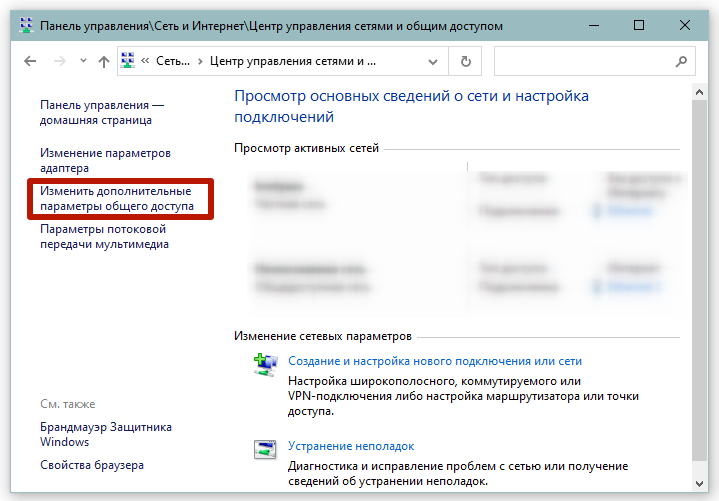Принтер является важным устройством в офисе или дома, поэтому его правильная работа имеет большое значение. Однако, иногда возникают ситуации, когда работа принтера была прервана из-за различных причин, таких как сбои программного обеспечения, ошибки в печати или проблемы с подключением устройства. В таких случаях необходимо принять меры для быстрого восстановления работы принтера.
Для того чтобы успешно решить проблему с прерванной работой принтера, следует сначала определить причину сбоя. Попробуйте выполнить следующие действия: перезагрузите принтер, проверьте подключение к компьютеру, убедитесь, что устройство включено и корректно подключено к источнику питания. Также полезно проверить уровень чернил или тонера в принтере.
Если причина сбоя не была обнаружена или проблема остается, важно обратиться к инструкции по эксплуатации принтера или связаться с производителем для получения дополнительной поддержки и советов. Не стоит пытаться самостоятельно разбираться с техническими проблемами, если не уверены в своих навыках.
Как восстановить работу принтера? Полезные советы
1. Перезагрузите принтер. Иногда простая перезагрузка устройства может помочь восстановить его работу. Отсоедините принтер от электрической розетки, подождите несколько минут, затем подключите его обратно и попробуйте распечатать документ.
2. Проверьте состояние картриджей. Убедитесь, что картриджи установлены правильно и имеют достаточное количество чернил или тонера. При необходимости замените картриджи.
3. Проверьте подключение принтера. Убедитесь, что принтер подключен к компьютеру или сети правильно. Проверьте все кабели и убедитесь, что они надежно подключены.
4. Обновите драйверы принтера. Иногда проблемы с работой принтера могут быть вызваны устаревшими драйверами. Обновите драйверы принтера до последней версии с помощью официального сайта производителя.
5. Попробуйте очистить очередь печати. Иногда принтер может быть заблокирован из-за невыполненных заданий в очереди печати. Попробуйте очистить очередь печати и перезапустить принтер.
Если ни один из вышеперечисленных способов не помог, возможно, причина неисправности более серьезна. В этом случае рекомендуется обратиться к специалисту для диагностики и ремонта принтера.
Проверьте подключение и питание
1. Проверьте, что принтер правильно подключен к компьютеру и к электропитанию.
Убедитесь, что кабель USB (или другой тип подключения) достаточно надежно вставлен как в принтер, так и в компьютер. Проверьте работоспособность розетки, к которой подключен принтер, а также состояние кабеля питания.
2. Перезапустите принтер и компьютер.
Иногда перезапуск устройств может помочь восстановить нормальное функционирование принтера. Перезагрузите принтер, выключив его на несколько минут, а затем снова включите. Перезагрузите также компьютер.
3. Проверьте индикаторы питания и связи принтера.
Если принтер оборудован индикаторами работы, убедитесь, что они горят или мигают в правильном режиме. Если индикаторы не светятся, это может указывать на проблемы с питанием или подключением.
Проверьте кабель подключения принтера
Если работа принтера была прервана, первым делом следует проверить кабель подключения между принтером и компьютером.
Убедитесь, что кабель надежно подключен к порту принтера и компьютера. Проверьте также состояние кабеля на предмет повреждений и износа. Если кабель поврежден, замените его на новый.
После проверки кабеля перезагрузите принтер и компьютер, чтобы убедиться, что проблема была именно в подключении. После этого проверьте, удалось ли восстановить работу принтера.
Убедитесь в наличии электропитания
Первым шагом при прерывании работы принтера следует убедиться, что устройство подключено к электропитанию. Проверьте, включен ли принтер и его сетевой кабель надежно подключен к розетке. Также удостоверьтесь в работоспособности самой розетки, возможно, стоит испытать другие устройства в той же розетке. В случае отсутствия электропитания принтер не будет функционировать, что может быть причиной его прерывания работы.
Проверьте очередь печати и драйвера
Первым делом стоит проверить, нет ли заданий печати в очереди принтера. Для этого откройте панель управления принтером на компьютере и проверьте статус заданий. Если есть задания печати, попробуйте удалить их и затем попробовать распечатать документ заново.
Также стоит обратить внимание на драйверы принтера. Убедитесь, что установлены актуальные драйвера для вашей модели принтера. При необходимости переустановите драйверы или обновите их через официальный сайт производителя. Неисправные или устаревшие драйверы могут привести к прерываниям в работе принтера.
Очистите очередь печати
- Нажмите на иконку принтера в панели задач.
- Выберите «Устройства и принтеры».
- Найдите свой принтер в списке, щелкните правой кнопкой мыши и выберите «Смотреть на печать».
- Откроется окно с заданиями на печать. Остановите все задания, нажав «Отменить все документы».
- Перезапустите принтер и попробуйте распечатать документ заново.
Очистка очереди печати может помочь устранить сбои и возобновить работу принтера после прерывания.
Обновите или переустановите драйвер принтера
Для обновления драйвера принтера:
- Перейдите на сайт производителя принтера.
- Найдите раздел поддержки или загрузок.
- Выберите модель вашего принтера и скачайте последнюю версию драйвера.
- Установите новый драйвер, следуя инструкциям на экране.
Если обновление драйвера не решает проблему, попробуйте переустановить драйвер:
- Откройте «Управление устройствами» в системных настройках.
- Найдите ваш принтер в списке устройств и удалите его.
- Перезагрузите компьютер.
- Подключите принтер заново и установите драйвер с диска или загрузите последнюю версию с сайта производителя.
После обновления или переустановки драйвера принтера проверьте его работу. Возможно, эта мера поможет устранить проблему и вернуть принтеру способность печатать без сбоев.